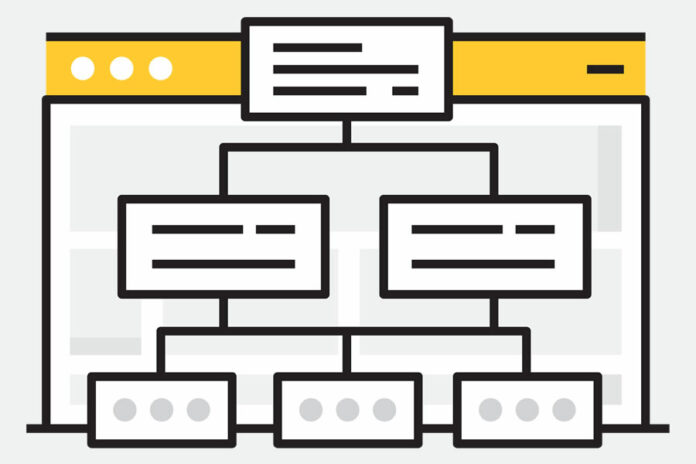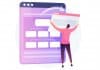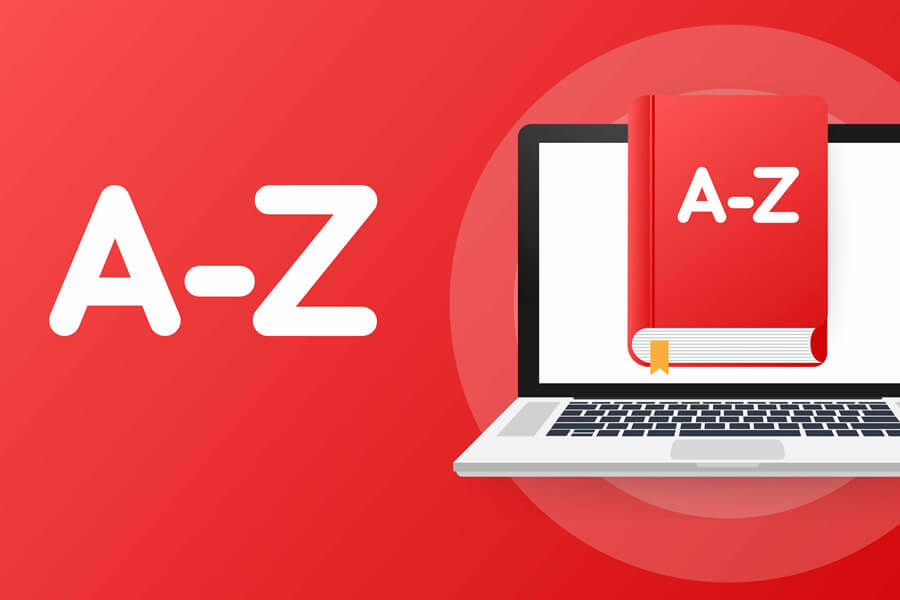Você está se perguntando, o que é um sitemap XML e como adicioná-lo ao seu site WordPress?
Um mapa do site em XML ajuda os mecanismos de pesquisa a navegar facilmente pelo conteúdo do seu site. Ele fornece uma lista de todo o seu conteúdo em um formato legível por máquina.
Neste artigo, explicaremos o que é um mapa do site XML e como criar facilmente um mapa do site no WordPress.
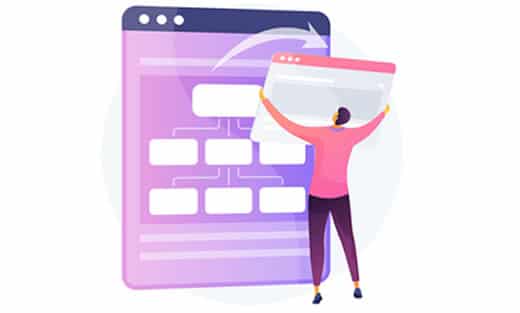
O que é um Sitemap XML?
Um sitemap XML é um arquivo que lista todo o conteúdo do seu site em formato XML, para que mecanismos de pesquisa como o Google possam descobrir e indexar facilmente o seu conteúdo.
No início dos anos 2000, os sites do governo costumavam ter um link em suas páginas principais, intitulado “Mapa do site”. Essa página geralmente contém uma lista de todas as páginas desse site.
Embora alguns sites ainda tenham mapas de sites em HTML hoje, o uso geral dos mapas de sites evoluiu.
Hoje, os sitemaps são publicados em formato XML em vez de HTML, e seu público-alvo são os mecanismos de pesquisa e não as pessoas.
Basicamente, um sitemap XML é uma maneira de os proprietários de sites informarem aos mecanismos de pesquisa sobre todas as páginas existentes em seus sites.
Ele também informa aos mecanismos de pesquisa quais links em seu site são mais importantes e com que frequência você atualiza seu site.
Embora os sitemaps em XML não aumentem as classificações nos mecanismos de pesquisa, eles permitem que os mecanismos de pesquisa rastreiem melhor o seu site. Isso significa que eles podem encontrar mais conteúdo e começar a exibi-lo nos resultados de pesquisa, resultando em mais tráfego de pesquisa e classificações de SEO aprimoradas.
Por que você precisa de um Sitemap XML?
Sitemaps são extremamente importantes do ponto de vista da otimização de mecanismos de pesquisa (SEO).
A simples adição de um mapa do site não afeta as classificações de pesquisa. No entanto, se houver uma página em seu site que não esteja indexada, o mapa do site fornece uma maneira de informar os mecanismos de pesquisa sobre a existência dessa página.
Os Sitemaps são extremamente úteis para quando você inicia um blog ou cria um novo site, porque a maioria dos novos sites não tem backlinks. Isso torna mais difícil para os mecanismos de pesquisa descobrirem todo o seu conteúdo.
É por isso que mecanismos de pesquisa como o Google e o Bing permitem que novos proprietários de sites enviem um mapa do site em suas ferramentas para webmasters. Isso permite que seus robôs de mecanismo de pesquisa descubram e indexem facilmente seu conteúdo (mais sobre isso mais tarde).
Os Sitemaps são igualmente importantes para sites populares já estabelecidos. Eles permitem que você destaque quais partes de seus sites são mais importantes, quais partes são atualizadas com mais frequência, etc., para que os mecanismos de pesquisa possam visitar e indexar seu conteúdo de acordo.
Dito isso, vamos dar uma olhada em como criar um mapa do site XML no WordPress.
Como criar um Sitemap no WordPress?
Existem várias maneiras de criar um mapa do site XML no WordPress. Mostraremos três métodos populares para criar um mapa do site XML no WordPress, e você pode escolher aquele que funciona melhor para você.
- Como criar um sitemap XML no WordPress sem um plugin
- Criação de um sitemap XML no WordPress usando Rank Math SEO
- Criação de um sitemap XML no WordPress usando Yoast SEO
- Envie seu sitemap XML para mecanismos de pesquisa
- Como utilizar sitemaps XML para expandir seu site
Método 1. Como criar um Sitemap XML no WordPress sem um plugin
Este método é muito básico e limitado em termos de recursos.
Até agosto de 2020, o WordPress não tinha mapas de sites integrados. No entanto, no WordPress 5.5, eles lançaram um recurso de mapa de site XML básico.
Isso permite que você crie automaticamente um mapa do site XML no WordPress sem usar um plugin. Você pode simplesmente adicionar /wp-sitemap.xml no final do seu nome de domínio e o WordPress mostrará o mapa do site XML padrão.

Este recurso de mapa de site XML foi adicionado ao WordPress para garantir que qualquer novo site WordPress não perca os benefícios de SEO de um mapa de site XML.
No entanto, não é muito flexível e você não pode controlar facilmente o que adicionar ou remover de seus sitemaps XML.
Felizmente, quase todos os principais plugins de SEO do WordPress vêm com sua própria funcionalidade de mapa de site. Esses sitemaps são melhores e você pode controlar qual conteúdo remover ou excluir de seus sitemaps XML do WordPress.
Método 2. Criando um Sitemap XML no WordPress usando Rank Math SEO
A maneira mais fácil de criar um sitemap XML no WordPress é usando o plugin Rank Math SEO para WordPress.
É o melhor plugin de SEO para WordPress do mercado, oferecendo a você um conjunto abrangente de ferramentas para otimizar seus posts de blog para SEO .
Primeiro, você precisa instalar e ativar o plugin Rank Math SEO. Para obter mais detalhes, consulte nosso guia passo a passo sobre como instalar um plugin do WordPress.
Nota: o recurso Sitemap também está disponível na versão Free do Rank Math SEO. No entanto, para obter mapas de sites de notícias e vídeos avançados, você precisará da versão Pro.
Para ativar o sitemap do Rank Math visite a página: Painel do WordPress » Rank Math » Painel
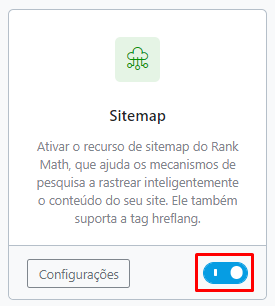
Após a ativação, vá para a página Rank Math » Sitemap para revisar as configurações do sitemap.
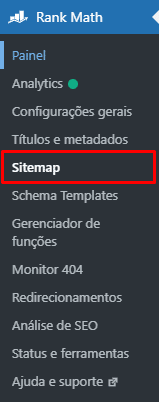
Nesta seção você verá uma série de guias para configurar o sitemap XML conforme as suas necessidades. A partir daqui, você pode gerenciar índices de mapas de sites, incluir ou excluir tipos de posts, taxonomias (categorias e tags). Você também pode habilitar sitemaps XML para arquivos com base em data e arquivos de autor.
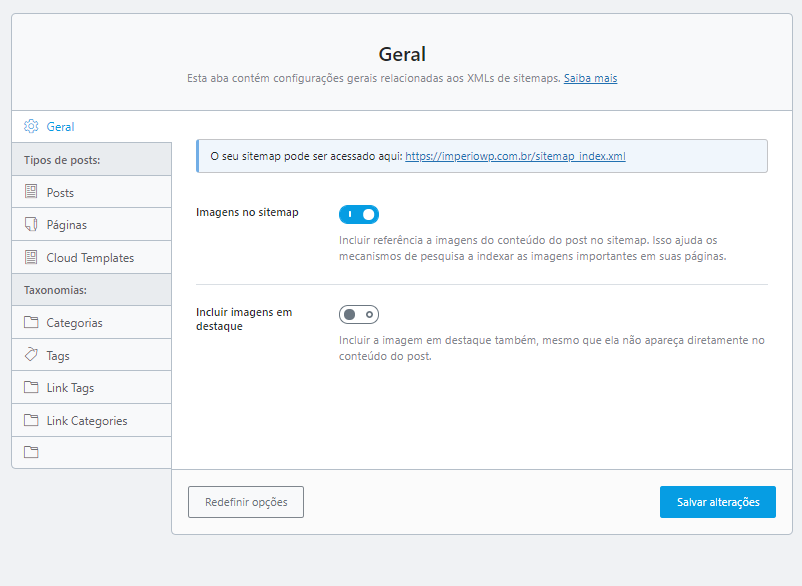
Os Sitemaps são extremamente importantes para o SEO e o Rank Math os configura automaticamente para você. Você pode encontrar o seu sitemap XML adicionando sitemap.xml no final do seu nome de domínio.
https://imperiowp.com.br/sitemap_index.xml
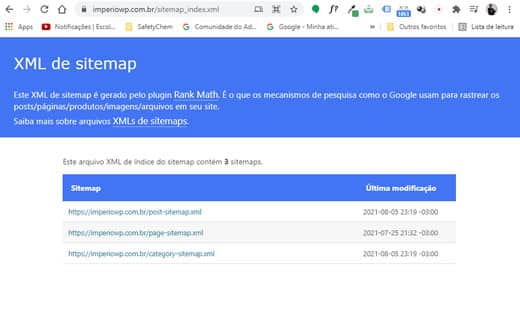
Como um iniciante, você não precisa fazer nada, pois as configurações padrão funcionariam para todos os tipos de sites, blogs e lojas online .
No entanto, você pode personalizar as configurações do mapa do site para controlar o que deseja incluir em seu mapa do site XML.
Excluindo posts / páginas e categorias do seu Sitemap XML
O Rank Math SEO permite que você exclua qualquer post ou página de seus Sitemaps XML. Você pode fazer isso clicando na seção Configurações avançadas na página Painel do WordPress » Rank Math » Sitemap » Guia Geral.
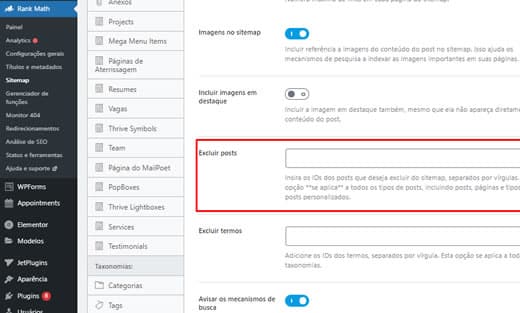
Se desejar excluir algumas das suas postagens da inclusão no mapa do site, você pode inserir os IDs das postagens dessas postagens no campo excluir posts.
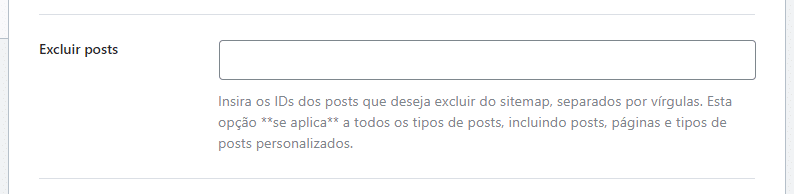
Observe que esta configuração não se limita a postagens. Você pode inserir IDs de posts, páginas e até mesmo tipos de posts personalizados para excluí-los de seu mapa do site.
Caso você não saiba, o ID é um número atribuído a cada post, página e post personalizado dentro do WordPress. O WordPress usa IDs para trabalhar com seus conteúdos internamente. Você precisa inserir o ID numérico neste campo para que a exclusão desse conteúdo do seu sitemap ocorra.
Aqui está como você encontra a ID de seus posts. Abra o post ou página em modo de edição:
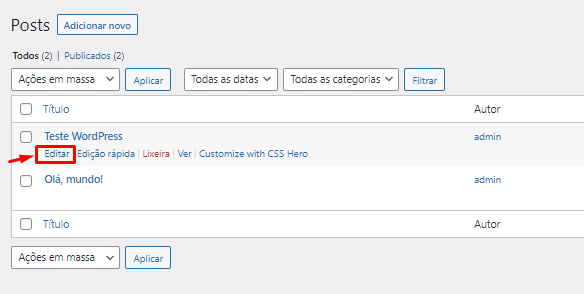
Assim que o editor do WordPress abrir e verifique a URL do post na área administrativa. Aqui está um exemplo:
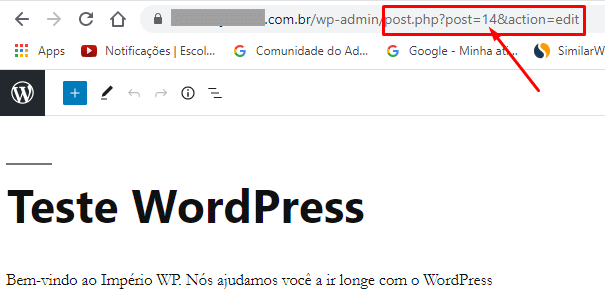
Da URL siteexemplo.com.br/wp-admin/post.php?post=14&action=edit, extraia a parte post=. Nesse caso, seria:
post=14
O número após o sinal “=” é a ID do post ou página. Insira isso no campo Excluir posts para remover um post ou página do Sitemap.
Excluir categorias
O campo Excluir termos permite excluir taxonomias inteiras. Para excluir uma taxonomia, insira o ID da taxonomia no campo. Todas as taxonomias, incluindo categorias e marcas, são suportadas.

Uma ID é um número exclusivo que o WordPress atribui a cada taxonomia para rastreá-la internamente. Aqui está como você encontra o ID de uma taxonomia.
No menu Posts, acesse a página de categorias.
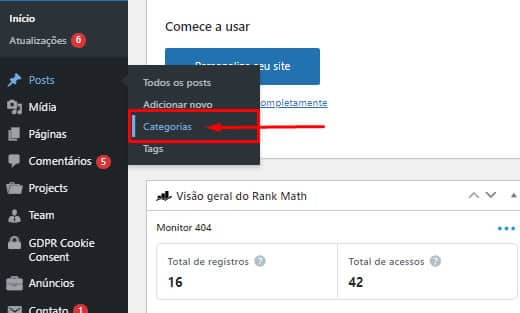
Abra a categoria da qual deseja encontrar o ID.
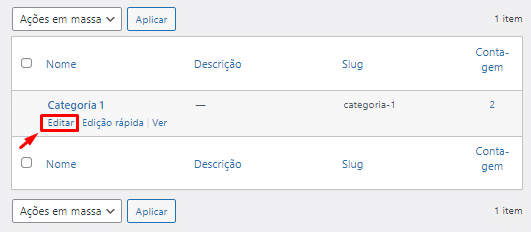
Observe a URL da página que abre na sua administração do WordPress.
![]()
Nesse caso, é:
siteexemplo.com.br/wp-admin/term.php?taxonomy=category&tag_ID=5&post_type=post
Observe o termo tag_ID, neste caso, é:
tag_ID=5
O número após o sinal “=” é o ID da categoria. Você pode repetir o mesmo processo para qualquer taxonomia para encontrar sua ID.
Para excluir as taxonomias, insira todos os IDs no campo Excluir termos separados por vírgulas.
Criação de Sitemaps Adicionais [PRO]
O Rank Math SEO permite que você crie sitemaps adicionais, como um sitemap de vídeo ou um sitemap de notícias.
Você pode criar um sitemap de vídeo se inserir vídeos regularmente em seus posts ou páginas. Ele permite que os mecanismos de pesquisa exibam posts nos resultados da pesquisa de notícias e da pesquisa de vídeo, juntamente com uma miniatura do vídeo.
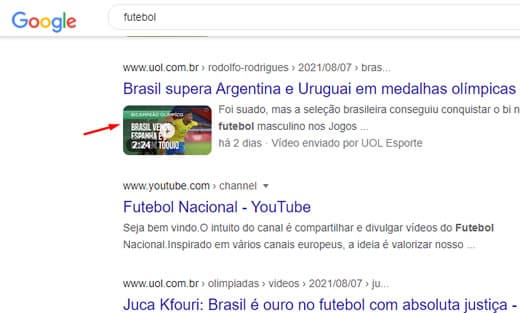
Você também pode criar um sitemap de notícias se administrar um site de notícias e quiser que apareça nos resultados de pesquisa do Google Notícias.
Basta ir para Painel do WordPress » Rank Math » Painel e ativar o módulo sitemap de notícias ou vídeo:
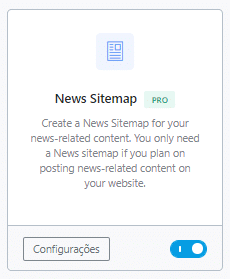
A seguir você pode clicar no botão Configurações para alterar as configurações desses sitemaps.
Método 3. Criando um Sitemap XML no WordPress usando Yoast SEO
Se você estiver usando o Yoast SEO como seu plugin de SEO para WordPress, ele também ativará automaticamente os sitemaps XML para você.
Primeiro, você precisa instalar e ativar o plugin Yoast SEO. Para obter mais detalhes, consulte nosso guia passo a passo sobre como instalar um plugin no WordPress.
Após a ativação, vá para a página SEO » Geral e mude para a guia “Recursos”. A partir daqui, você precisa rolar para baixo até a opção “Sitemaps XML” e certificar-se de que ela esteja ativada.
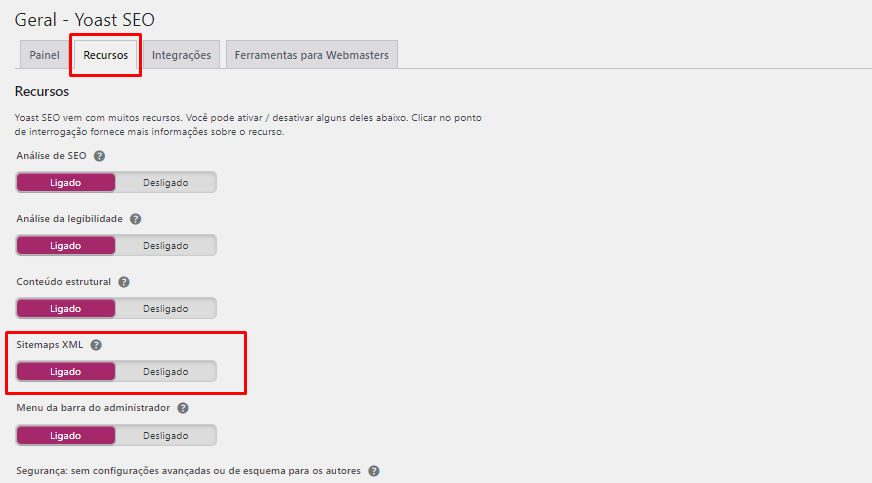
Em seguida, clique no botão Salvar alterações para armazenar suas alterações.
Para verificar se Yoast SEO criou um Sitemap XML, você pode clicar no ícone de ponto de interrogação próximo à opção Sitemap XML na página.
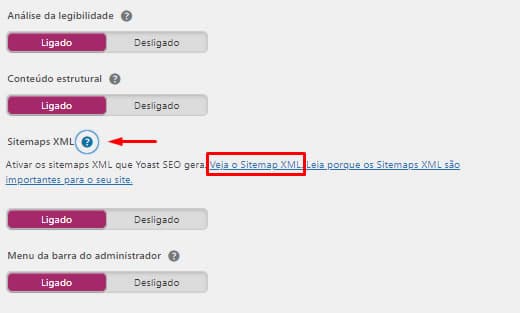
Depois disso, clique no link “Veja o Sitemap XML” para ver o seu mapa do site XML gerado pelo Yoast SEO.
Você também pode encontrar o seu sitemap XML simplesmente adicionando sitemap_index.xml no final do endereço do seu site. Por exemplo:
https://www.exemplo.com.br/sitemap_index.xml
Por padrão, ele irá gerar mapas de sites para posts, páginas, autor e categorias.
Como enviar seu Sitemap XML para o Google
Os motores de busca são bastante inteligentes para encontrar um mapa do site. Sempre que você publica novo conteúdo, um ping é enviado ao Google e ao Bing para informá-los sobre as alterações no mapa do site.
No entanto, recomendamos que você envie o mapa do site manualmente para garantir que os mecanismos de pesquisa possam encontrá-lo.
Enviando seu Sitemap XML para o Google
O Google Search Console é uma ferramenta gratuita oferecida pelo Google para ajudar os proprietários de sites a monitorar e manter a presença de seus sites nos resultados de pesquisa do Google.
Adicionar seu sitemap ao Google Search Console o ajuda a descobrir rapidamente seu conteúdo, mesmo se seu site for novo.
Primeiro, você precisa visitar o site do Google Search Console e se inscrever para uma conta.
Depois disso, você será solicitado a selecionar um tipo de propriedade. Você pode escolher um domínio ou um prefixo de URL. Recomendamos escolher o prefixo do URL, pois é mais fácil de configurar.
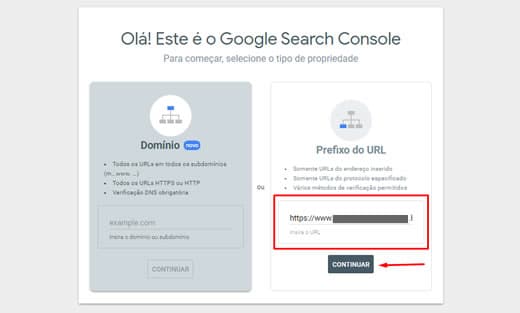
Insira a URL do seu site e clique no botão continuar.
Em seguida, você será solicitado a verificar a propriedade do site. Você verá vários métodos para fazer isso, recomendamos o uso do método de tag HTML.
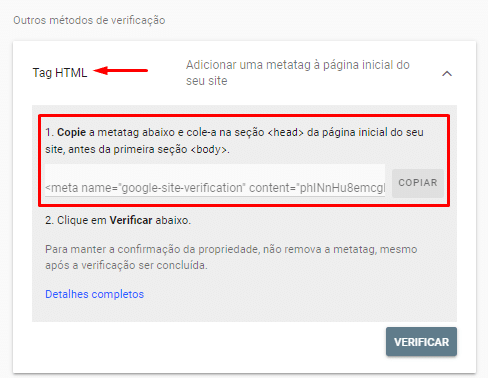
Basta copiar o código na tela e ir para a área de administração do seu site WordPress.
Se você estiver usando o Rank Math SEO, ele vem com uma verificação fácil de ferramentas para webmasters. Basta ir para Painel do WordPress » Rank Math » Configurações gerais » Ferramentas web. Depois disso, você pode inserir o código do Google lá.
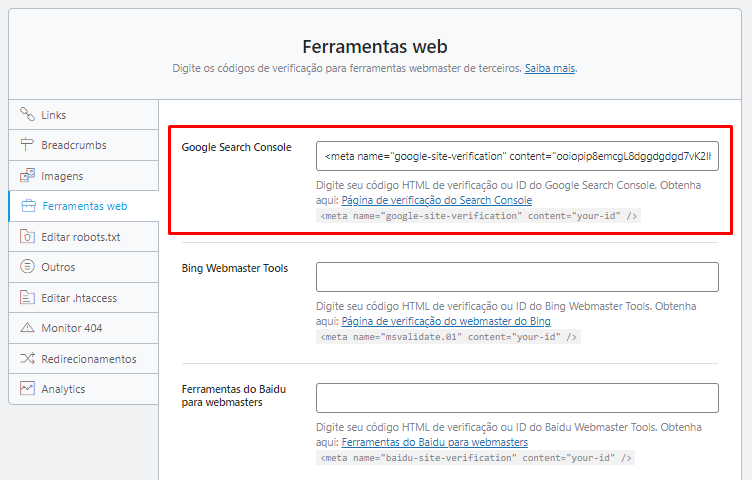
2. Cole o código no campo Google Search Console.
3. Clique em Salvar alterações.
4. Volte para o Search Console e clique em Verificar .
Parabéns! Agora você conectou seu site ao Google Search Console!
Se você não estiver usando o Rank Math SEO, será necessário instalar e ativar o plugin Header Footer Code Manager. Para obter mais detalhes, consulte nosso guia passo a passo sobre como instalar um plugin no WordPress.
Após a ativação, você precisa visitar a página Painel do WordPress » HFCM » Add New:
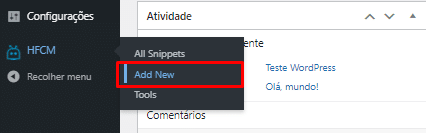
A partir daí, você pode nomeá-lo como quiser. Considerando que isso é para o Google Search Console, você provavelmente vai querer dar um nome assim para não ficar confuso.
Você pode deixar as configurações padrão, conforme a imagem abaixo:
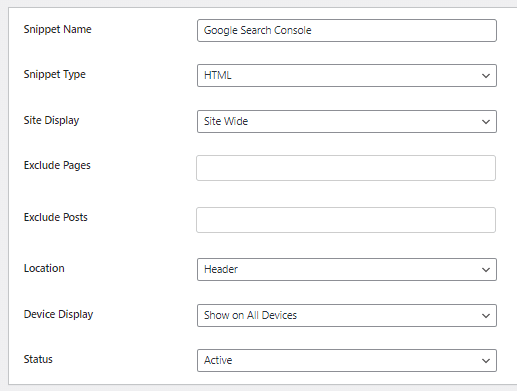
Basta pegar o código da opção HTML Tag no Google Search Console e colá-lo na área onde está escrito Snippet/Code.
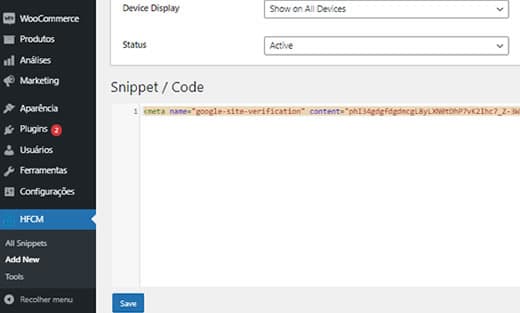
Não se esqueça de clicar no botão “Salvar” para armazenar suas alterações.
Agora, volte para a guia Google Search Console e clique no botão ‘Verificar'.
O Google verificará o código de verificação em seu site e o adicionará à sua conta do Google Search Console.
Agora que você adicionou seu site, vamos adicionar também o seu sitemap XML na sua propriedade no Google Search Console.
No painel de sua conta, você precisa clicar em “Sitemaps” na coluna da esquerda.
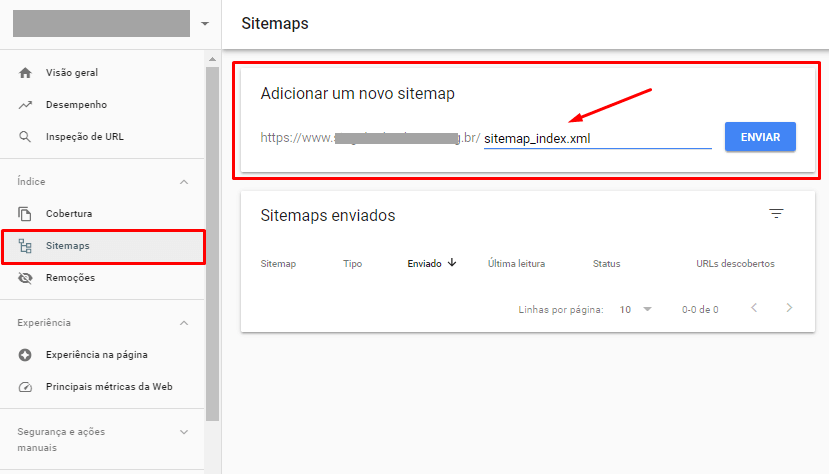
Depois disso, você precisa adicionar a última parte da URL do mapa do site na seção “Adicionar um novo sitemap” e clicar no botão Enviar.
O Google agora adicionará a URL do seu sitemap ao Google Search Console.
O Google levará algum tempo para rastrear o seu site. Depois de um tempo, você poderá ver as estatísticas básicas do mapa do site.
Essas informações incluem o número de links que o Google encontrou em seu mapa do site, quantos deles foram indexados, uma proporção de imagens para páginas da web e muito mais.
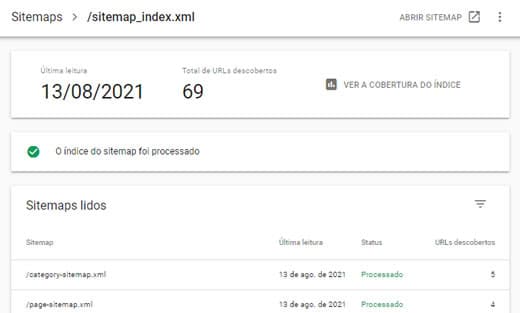
Enviando seu Sitemap XML para o Bing
Semelhante ao Google Search Console, o Bing também oferece as Ferramentas para webmasters para ajudar os proprietários de sites a monitorarem seus sites no mecanismo de busca do Bing.
Para adicionar o mapa do site ao Bing, você precisa visitar o site das Ferramentas para webmasters do Bing. Clique no botão entrar:
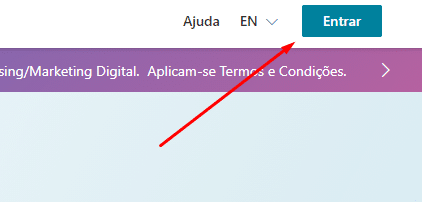
Aqui, você verá três opções para se conectar a ferramenta do Bing para webmaster.
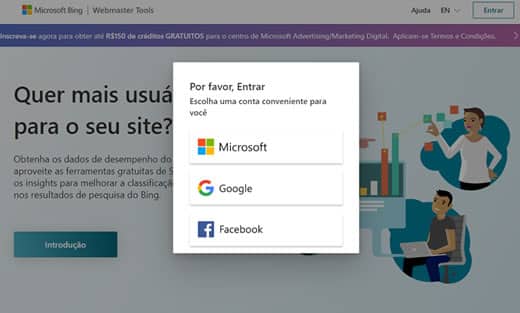
Aqui, você verá duas opções para adicionar seu site. Você pode importar seu site do Google Search Console ou adicioná-lo manualmente.
Se você já adicionou seu site ao Google Search Console, sugerimos importá-lo. Isso economiza tempo, pois o mapa do site será importado automaticamente para você.
Se você optar por adicionar o seu site manualmente, precisará inserir a URL do seu site e, em seguida, verificar o site.
O Bing agora solicitará que você verifique a propriedade do seu site e mostrará vários métodos para fazer isso.
Recomendamos o uso do método Meta tag. Basta copiar o meta tag line da página e ir para a área de administração do WordPress.
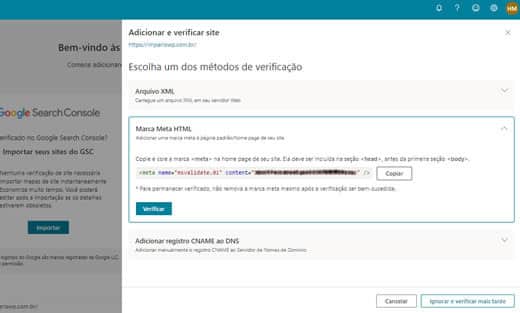
Se você estiver usando o Rank Math SEO, Basta ir para Painel do WordPress » Rank Math » Configurações gerais » Ferramentas web. Depois disso, você pode inserir o código do Bing:
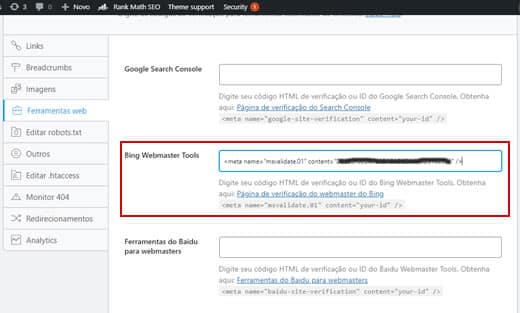
Agora, instale e ative o plugin Inserir Cabeçalhos e Rodapés em seu site.
Se você não estiver usando o Rank Math SEO, será necessário instalar e ativar o plugin Header Footer Code Manager.
Após a ativação, você precisa visitar a página Painel do WordPress » HFCM » Add New:
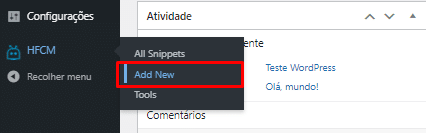
Nomeie o snippet, por exemplo: Ferramenta do Bing para WebMaster.
Você pode deixar as configurações padrão, conforme a imagem abaixo:
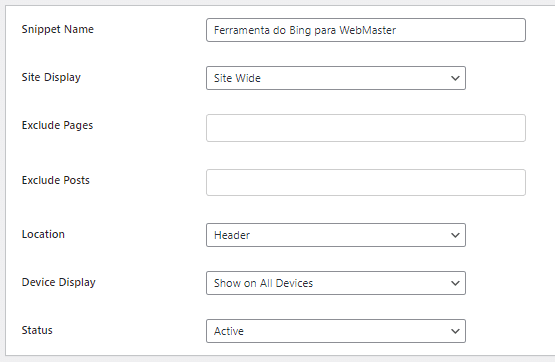
Cole o código gerado pelo bing na área onde está escrito Snippet/Code.
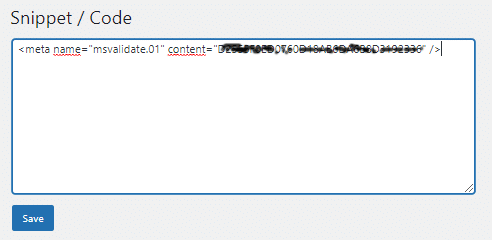
Não se esqueça de clicar no botão “Salvar” para armazenar suas alterações.
Agora, volte para o painel da ferramenta do Bing para webmaster e clique no botão “Verificar”.
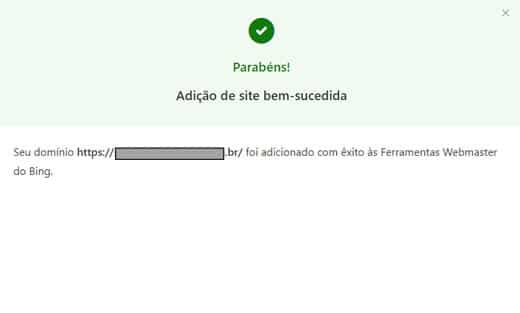
Esperamos que este artigo tenha ajudado a responder todas as suas perguntas sobre sitemaps XML e como criar um sitemap XML para seu site WordPress. Você também pode querer ver nosso guia sobre como aumentar rapidamente o tráfego do seu site com dicas passo a passo e nossa comparação das melhores ferramentas de pesquisa de palavras-chave para escrever um conteúdo melhor.
Aprenda como fazer o Bing indexar seu conteúdo instantaneamente.